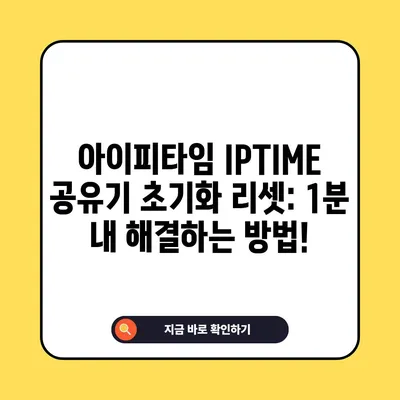아이피타임 IPTIME 공유기 초기화 리셋 1분내 해결 방법
아이피타임 IPTIME 공유기 초기화 및 리셋 방법을 자세히 알아보세요. 1분 내에 쉽게 설정하는 방법과 보안 설정 정보를 제공합니다.
IPTIME 공유기 초기화 리셋 방법
아이피타임 IPTIME 공유기 초기화 리셋 방법에 대해 알아보겠습니다. 많은 사람들이 인터넷 사용 중 비밀번호를 잊어버리거나 해킹 등의 문제로 인해 공유기를 초기화해야 하는 상황을 경험합니다. 이때, 간단하게 RST 버튼을 눌러주면 초기화가 가능합니다. 이 과정은 몇 번의 단계를 통해 쉽게 완료할 수 있습니다.
초기화 단계
-
전원 연결 확인
공유기를 초기화하기 위해, 먼저 전원을 연결하세요. 정상적으로 연결되면 전원 LED가 켜져 있어야 합니다. 이는 공유기가 정상 작동하고 있다는 신호입니다. -
CPU LED 점멸 상태 점검
공유기 뒷면 또는 전면에 위치한 CPU LED가 약 1초 간격으로 점멸하고 있는지 확인합니다. 이는 초기화 준비가 완료되었음을 의미합니다. -
RST 버튼 누르기
RST 버튼을 찾아 약 5~10초간 눌러줍니다. 이때, LED의 변화가 있을 수 있으니 주의 깊게 살펴보세요. 초기화 과정은 여기서 시작됩니다. -
CPU LED의 빠른 점멸 확인
CPU LED가 빠르게 깜빡이기 시작하면 RST 버튼을 떼어주면 됩니다. 이로써 공유기는 공장 초기 상태로 리셋되었습니다.
이 과정이 끝나면, 모든 설정이 삭제되고 공유기는 초기 상태로 돌아갑니다. 이때 특정 설정을 잃기도 하지만, 대부분의 사용자들은 기본 상태로 돌아가는 것을 원합니다. 초기화 후에는 다시 비밀번호를 설정하고 보안을 강화해야 합니다.
| 단계 | 설명 |
|---|---|
| 1. 전원 연결 확인 | LED가 켜져 있는지 확인 |
| 2. CPU LED 점멸 확인 | 1초 간격으로 점멸하는지 확인 |
| 3. RST 버튼 5~10초간 누르기 | RST 버튼을 눌러 초기화 시작 |
| 4. CPU LED 빠른 점멸 확인 | 빠르게 깜빡이면 RST 버튼을 떼기 |
이렇게 간단하게 IPTIME 공유기를 초기화할 수 있습니다. 이제 다음 단계로 넘어가서 초기 설정에 대해 자세히 알아보겠습니다.
💡 아이피타임 공유기 초기화 방법을 지금 바로 확인해 보세요! 💡
초기 IPTIME 보안 설정 (비밀번호 설정 등) 방법
초기화가 완료된 후, 곧바로 IPTIME 공유기의 보안을 설정하는 것이 필수적입니다. 많은 사용자들이 쉽게 설정할 수 있는 방법을 찾아보고 있지만, 이 과정이 안전한 인터넷을 보장하는 데 핵심입니다.
보안 설정 절차
-
IPTIME 관리자 페이지 접속하기
웹 브라우저의 주소창에http://192.168.0.1을 입력하여 관리자 페이지에 접속합니다. 이 IP 주소는 IPTIME 공유기의 기본 관리자 페이지 주소입니다. -
로그인하기
공유기를 초기화한 후에는 기본 설정인 로그인 이름과 비밀번호가 admin으로 설정되어 있습니다. 이 정보를 입력하여 로그인하세요. -
관리도구 선택
로그인 후 관리도구 메뉴를 선택합니다. 별도의 설정 마법사를 통해 간단히 설정할 수 있습니다. -
무선 설정/보안 메뉴 선택
좌측 메뉴에서 무선 설정/보안 항목을 클릭합니다. 이곳에서 보안 설정을 조정할 수 있습니다. -
인증 및 암호화 설정
인증 및 암호화 부분에서 보안을 강화하기 위해 권장 항목을 선택합니다. 이때 WEP 방식은 사용하지 않도록 합니다. WPA3 방식이 가장 안전하므로 이를 선택하는 것이 좋습니다. -
암호 입력 및 적용
마지막으로 지정한 암호를 입력하고 적용 버튼을 클릭하여 설정을 저장합니다. 이 과정을 통해 IPTIME 공유기의 보안을 강화할 수 있습니다.
| 단계 | 설명 |
|---|---|
| 1. 관리자 페이지 접속 | http://192.168.0.1 입력 |
| 2. 로그인 | 이름: admin, 비밀번호: admin 입력 |
| 3. 관리도구 선택 | 관리자 페이지에서 관리도구 선택 |
| 4. 무선 설정/보안 선택 | 무선 설정/보안 메뉴 클릭 |
| 5. 인증 및 암호화 설정 | 권장 항목 및 WPA3 방식 선택 |
| 6. 암호 입력 및 적용 | 설정 마무리 후 저장 |
IPTIME 공유기 초기화 및 보안 설정 방법을 통해 더욱 안전한 인터넷 환경을 만들 수 있습니다. 이제 여러분의 중요 데이터와 정보를 안전하게 지키세요.
💡 아이피타임 공유기 초기화 방법을 지금 바로 알아보세요! 💡
결론
아이피타임 IPTIME 공유기 초기화 리셋 방법은 단순하지만, 그 중요성은 결코 가볍게 여길 수 없습니다. 인터넷 사용 중 다양한 문제로 인해 초기에 초기화가 필요할 때 문제가 발생할 수 있습니다. 그러므로 이 문서에서 제공한 절차를 따라 초기화와 보안 설정을 적절히 수행하는 것이 중요합니다.
보안을 철저히 관리하여 해킹이나 데이터 유출 사고를 예방할 수 있습니다. 이제 여러분도 자신 있는 마음으로 IPTIME 공유기를 다룰 준비가 되셨습니다. 의견이나 질문이 있다면 언제든지 공유해주시기 바랍니다!
💡 노트북의 와이파이 문제를 쉽게 해결하는 방법을 확인해 보세요. 💡
자주 묻는 질문과 답변
💡 아이피타임 공유기 초기화의 모든 과정을 상세히 알아보세요. 💡
-
아이피타임 공유기를 리셋한 후 어떤 설정을 다시 해야 하나요?
리셋 후에는 반드시 비밀번호 설정과 보안 설정을 다시 진행해야 합니다. 이전의 맞춤형 설정이 모두 초기화되기 때문에 새로운 설정이 필요합니다. -
WPS 버튼과 RST 버튼의 차이점은 무엇인가요?
RST 버튼은 공유기를 초기화하는 데 사용되며, WPS 버튼은 Wi-Fi Protected Setup을 통해 다른 WPS 지원 장치와 간편하게 연결하는 기능을 갖고 있습니다. -
공유기 초기화 후 인터넷이 연결되지 않는 이유는 무엇인가요?
초기화 후 ISP(인터넷 서비스 제공자) 설정이 필요할 수 있습니다. 제조회사에 따라 설정값이 다를 수 있으므로 필요 시 추가 설정이 필요합니다. -
기본 비밀번호는 무엇인가요?
아이피타임 제품의 기본 로그인 이름과 비밀번호는 모두 admin입니다. 안전을 위해 변경하는 것을 추천합니다.
아이피타임 IPTIME 공유기 초기화 리셋: 1분 내 해결하는 방법!
아이피타임 IPTIME 공유기 초기화 리셋: 1분 내 해결하는 방법!
아이피타임 IPTIME 공유기 초기화 리셋: 1분 내 해결하는 방법!